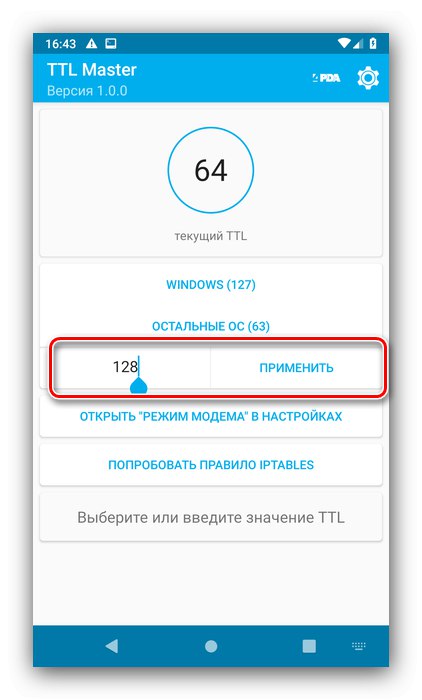Smartfóny a tablety bez root
V prípade smartfónov, ktoré nemajú prístup root, sa môžete pokúsiť zmeniť TTL na prijímajúcom zariadení (počítači). Na zobrazenie aktuálnej hodnoty parametra použijeme terminálový nástroj - napríklad Terminal Emulator.
Stiahnite si Terminal Emulator z obchodu Google Play
- Spustite aplikáciu a zadajte do nej nasledujúci príkaz:
cat / proc / sys / net / ipv4 / ip_default_ttlSkontrolujte, či je vstup správny, a potom stlačte analogovo Zadajte na klávesnici.
- Zobrazí sa hodnota základných údajov požadovaného parametra.
- Zmeňte TTL na všetkých zariadeniach, ktoré sa k tomu pripoja. Je to celkom ľahké urobiť na počítači so systémom Windows.
Čítajte viac: Ako zmeniť TTL v systéme Windows Windows 7 a Windows 10

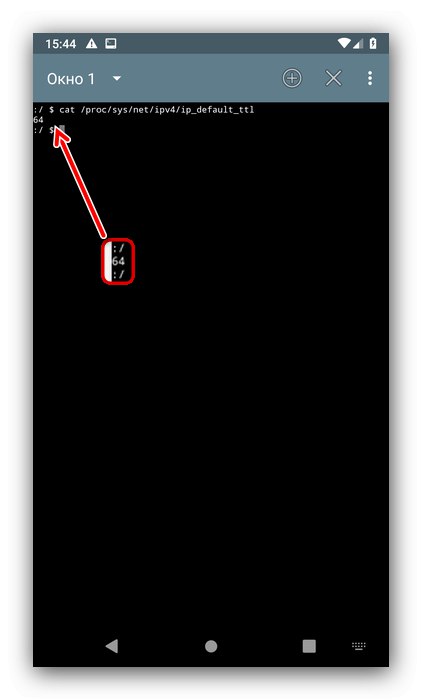
Táto metóda nie je veľmi spoľahlivá, pretože vo väčšine prípadov sa hodnota musí zmeniť na zariadení, ktoré distribuuje internet.
Zakorenené smartfóny a tablety
Úloha je zjednodušená, ak má cieľové zariadenie prístup root. V takom prípade môžete TTL zmeniť buď pomocou špeciálnej aplikácie, alebo manuálne úpravou jedného zo systémových súborov.
Metóda 1: TTL Master
Používanie riešení tretích strán je pohodlnejšie, tak poďme na to. Tento program sa volá TTL Master a je k dispozícii na stiahnutie z Google Play.
Stiahnite si TTL Master z obchodu Google Play
- V hlavnom okne Sprievodcu TTL môžete zobraziť aktuálnu hodnotu parametra. Pod ním je pole „Enter TTL“, klepnite na ňu.
- Spravidla napíšte novú hodnotu 65 alebo 128, potom použite tlačidlo „Použiť“.
![Pomocou TTL Master zadajte novú hodnotu na zmenu TTL v systéme Android]()
V správcovi koreňových práv poskytnite aplikácii prístup.
- Po správe o úspešnej výmene reštartujte modul gadget a skontrolujte jeho funkčnosť. Teraz by mala fungovať internetová distribúcia.
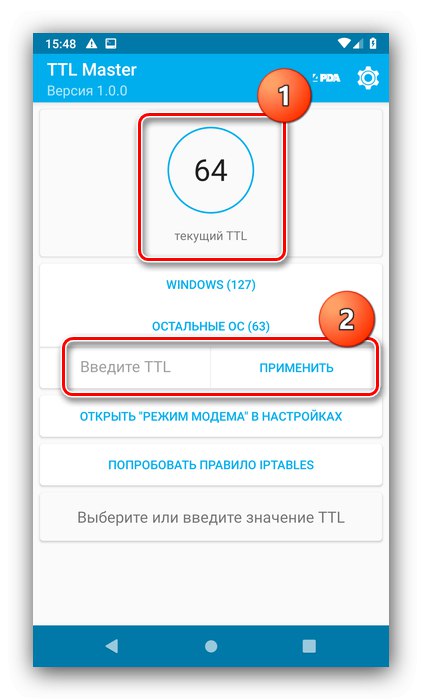

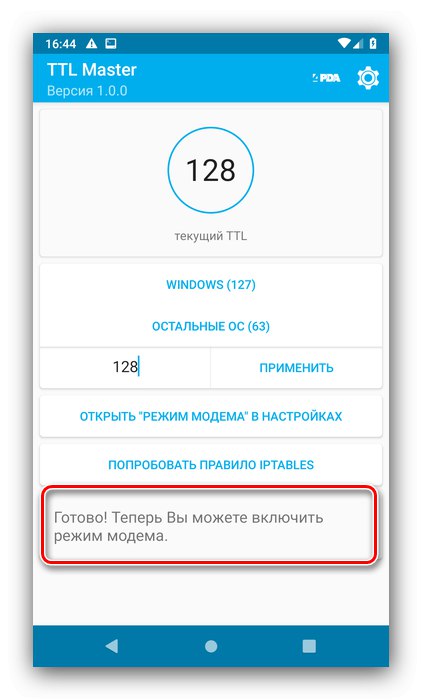
TTL Master je jednoduchý a pohodlný, preto ho odporúčame použiť.
Metóda 2: Ručné úpravy
Na niektorých smartfónoch je jedinou metódou zmeny TTL manuálne prepísanie parametra v konfiguračnom súbore. Pre túto operáciu potrebujeme správca súborov s prístupom rootnapr. Root Explorer.
Stiahnite si Root Explorer z Obchodu Google Play
- Prepnite zariadenie do letového režimu.
Viac informácií: Ako povoliť režim v lietadle v systéme Android
- Otvorte aplikáciu a kliknite na tlačidlo „Č / P práva“, potom prejdite na nasledujúcu adresu:
Root / proc / sys / net / ipv4 - Klepnite na súbor
ip_default_ttl- objaví sa kontextové menu, vyberte v ňom „Textový editor“. - Súbor sa otvorí na úpravy - vymažte existujúcu hodnotu a zadajte tú, ktorú potrebujete, a potom uložte zmeny.
- Zatvorte správcu súborov a vypnite letový režim.
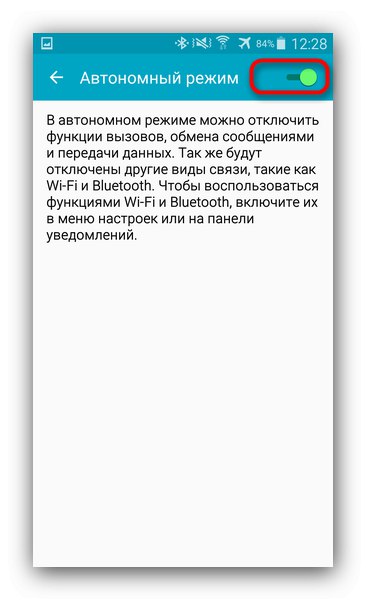
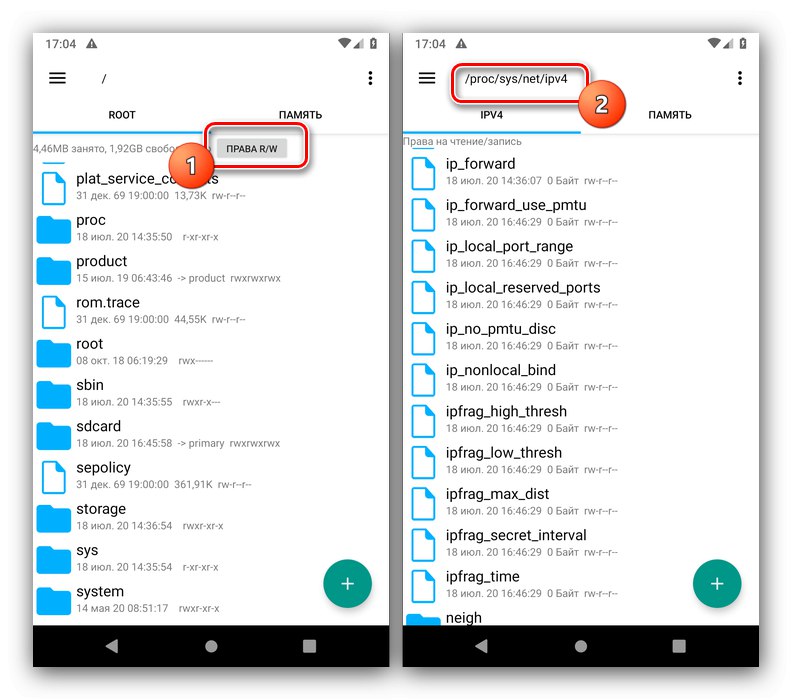
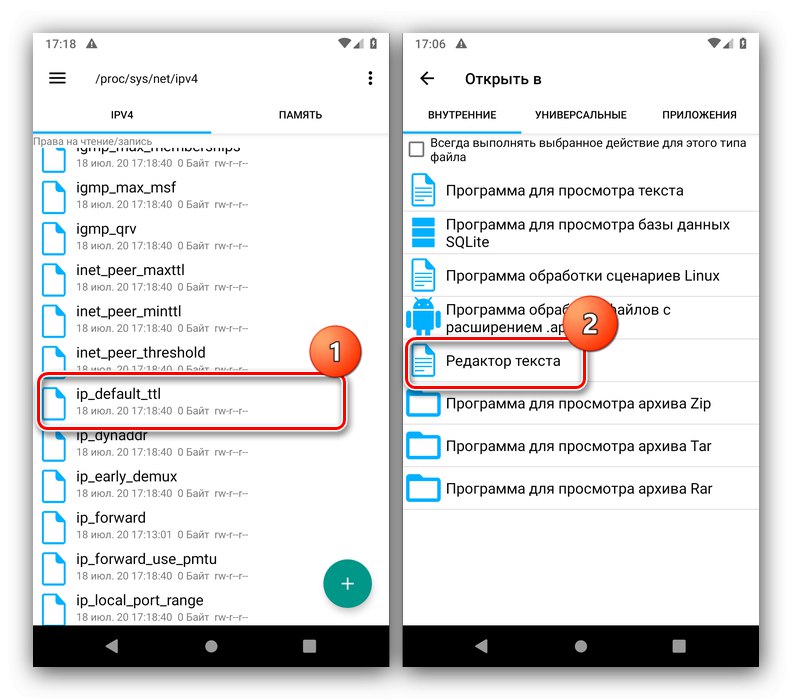
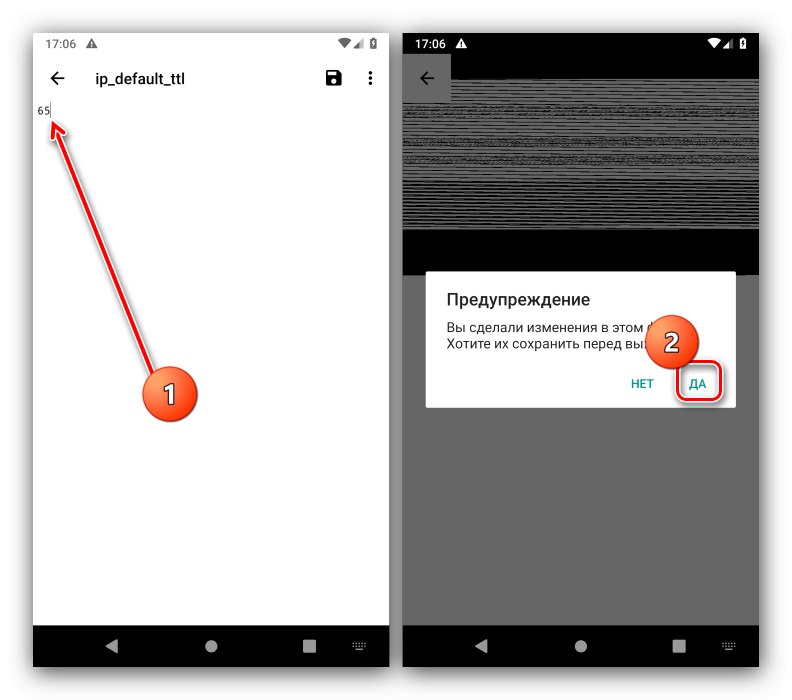
Skúste aktivovať distribúciu internetu - ak bolo všetko urobené správne, obmedzenia operátora vás už nebudú obťažovať.